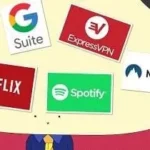Lấy ý tưởng từ video của Chương, mình xin phép bác ấy viết 1 bài xoay quanh chủ đề video bác ấy đã share trên Youtube. Bài này thì ngắn thôi, chủ yếu là giái trích tác hại của Windows Update khi bật lung tung vào không đúng thời điểm qua đó kèm video hướng dẫn của Chương giúp các bạn tự tay tắt Windows Update trên Windows 10 một cách dễ dàng và đương nhiên, cách này giải quyết triệt để hội chứng “ghiền update” của Windows 10.
1. Tại sao cần tắt Windows Update?
Như các bạn đã biết, Windows 10 vừa rồi có phốt xóa dữ liệu người dùng, với a/e hay lưu ổ C thì đây là thảm họa, mình thì may mắn không bị dính và nếu có bị thì cũng không ảnh hưởng vì mình ít lưu hàng quan trọng trên ổ C.
Mọi thứ xuất phát từ lúc mình đi làm, Windows Update thực tế ảnh hưởng tới công việc rất nhiều lần chứ không phải chỉ 1 như:
- Khi đem máy qua để họp thì không có vì Windows đang update => cái này mình chỉ bị 1 lần duy nhất. Nhưng hôm đó đúng số đỏ, mình chưa có demo, và cũng là lần duy nhất Windows Update cứu mình.
- Công ty mình trước khi về là đóng cầu dao tổng, do đó điệm đóm đều tắt cả. Nhiều lúc ngồi 1 mình trên công ty chỉ có mỗi việc là chờ Windows Update. Có hôm tới tận 20-21h vẫn chưa xong, tức quá mình đóng máy luôn => bị 3 – 4 lần gì đấy và về luôn Windows 7.
- Ảnh hưởng nhiều tới công việc của mình, vài lần nó tự update buổi trưa lúc mình đi ăn. Cái này thì khá nhức não vì lâu lâu nó tự hiện hỏi, không chọn sau 1 thời gian là nó tự update luôn, khi mình về thì.. chờ tới 2h mấy mới làm việc được, vụ này bị 1 lần duy nhất nên mình nhớ.
OK, thực tế là Windows ảnh hưởng tới công việc mình khá nhiều khi đi làm và tất cả trong những lần update hầu hết là hại nhiều hơn lợi. Mình cũng tìm cách khắc phục nhưng chả hiểu sao nó vẫn tự update, đến hôm nay mới có dịp test thử hướng dẫn mới của bác Chương. Mình test từ 12/8, đến giờ vẫn ổn => Windows không hỏi thăm.
2. Hướng dẫn tắt Windows Update ở Windows 10 và dọn dẹp ổ cứng sau khi update:
Ở video hướng dẫn bên dưới, gồm 6 bước làm rất nhanh nha:
- Tắt trong
services.msc - Tắt trong
gpedit.msc - Tắt trong
regedit. File tải mình để ở dưới. - Tắt trong Task Scheduler
- Dọn dẹp ổ cứng sau khi update
- Tắt thu thập dữ liệu người dùng.
File Vô hiệu tự động updates.reg các bạn tải ở đây nhé:
Link tải: vô hiệu hóa tự động update.reg
File Bật lại chế độ tự động updates.reg các bạn tải ở đây nhé:
Link tải: bật lại chế độ tự động update.reg
Xem video cho nhanh nhé các bạn, rất nhanh và dễ hiểu:
3. Vậy khi nào cần Windows Update?
- Khi có bản cập nhật lớn hoặc update lỗ hổng nghiêm trọng.
- Khi có thời gian rảnh nhiều và không ảnh hưởng tới công việc.
Bài viết được mấy dòng chữ và cái video Youtube, tuy nội dung sơ sài đó nhưng nội dung video đã dư truyền tải hết rồi. Rất mong các bạn ủng hộ để mình chăn chỉ viết bài hơn. :_:









![[REMUX] Tổng hợp link tải phim Doremon 2006 – 2019 (lồng tiếng)](https://sharengay.com/wp-content/uploads/2020/06/banner-phim-doreamon-100x70.jpg)